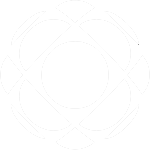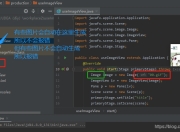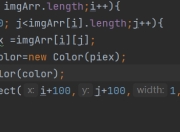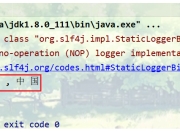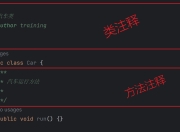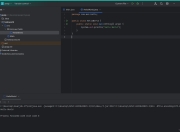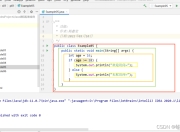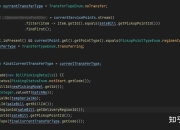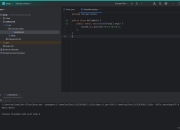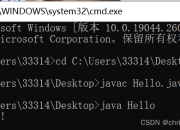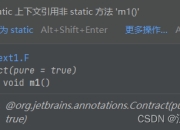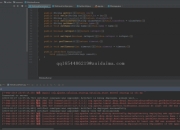Java作为全球最流行的编程语言之一,其官方下载和安装是每个开发者的必经之路。本文将详细介绍从Oracle官网获取Java开发工具包(JDK)的完整流程,包括版本选择、系统要求以及后续的环境配置。
一、访问Java官方下载页面
Oracle官网是获取Java开发工具包(JDK)的唯一官方渠道。打开浏览器,输入https://www.oracle.com/java/technologies/downloads/即可进入下载页面。当前最新长期支持版本是Java 17 LTS,同时页面也提供Java 11 LTS和Java 8等历史版本的下载选项。
二、选择适合的JDK版本
在下载页面,您会看到多个JDK版本选项。对于大多数开发者来说,建议选择最新的LTS(长期支持)版本。目前Java 17 LTS是最佳选择,它将在2029年之前获得Oracle的更新支持。如果您需要与旧项目兼容,也可以选择Java 11或Java 8。
三、根据操作系统选择安装包
官网提供了Windows、macOS和Linux三大平台的安装包:
1. Windows用户可选择.exe安装程序或.zip压缩包
2. macOS用户推荐下载.dmg镜像文件
3. Linux用户可根据发行版选择.rpm或.deb包,也可下载.tar.gz通用压缩包
四、下载前的注意事项
在点击下载按钮前,请确保:
1. 检查系统架构(32位或64位)
2. 确认磁盘空间充足(JDK安装需要约300MB空间)
3. 准备好Oracle账户(下载需要登录)
4. 阅读并接受许可协议
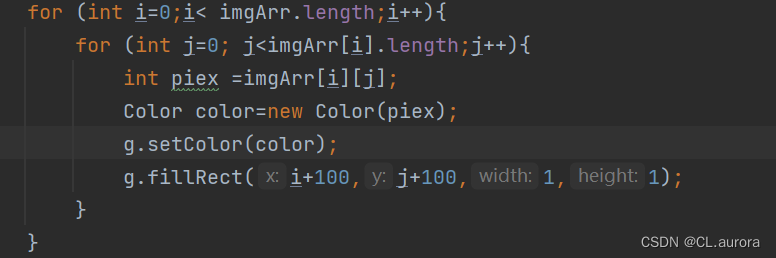
五、安装JDK的具体步骤
Windows系统安装流程:
1. 双击下载的.exe安装程序
2. 按照向导提示选择安装路径
3. 等待安装进度完成
4. 可勾选'设置JAVA_HOME环境变量'选项
macOS系统安装流程:
1. 打开.dmg镜像文件
2. 将JDK图标拖拽到Applications文件夹
3. 在终端验证安装:/usr/libexec/java_home -V
Linux系统安装流程(以Ubuntu为例):
1. 解压.tar.gz包:tar -xzf jdk-17_linux-x64_bin.tar.gz
2. 移动解压目录到/usr/local/java
3. 配置环境变量
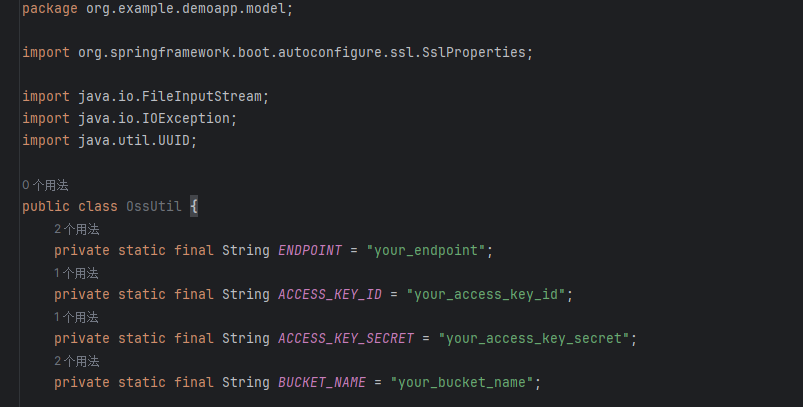
六、配置Java环境变量
正确设置环境变量是确保Java正常运行的关键:
1. 设置JAVA_HOME变量指向JDK安装目录
2. 将%JAVA_HOME%\bin添加到PATH变量中
3. Windows用户可通过系统属性->高级->环境变量设置
4. Linux/macOS用户可编辑~/.bashrc或~/.zshrc文件
七、验证安装是否成功
打开命令提示符或终端,输入以下命令验证:
java -version
javac -version
如果正确显示版本信息,说明安装成功。
八、常见问题解决方案
1. 版本冲突问题:使用java -version显示的版本与预期不符
解决方案:检查PATH环境变量中Java路径的顺序
-
权限不足错误(Linux/macOS)
解决方案:使用sudo命令或修改目录权限 -
缺少依赖项
解决方案:根据错误信息安装缺失的库
九、多版本Java管理
对于需要同时使用多个Java版本的开发者,可以考虑:
1. Windows:使用JEnv或手动切换环境变量
2. macOS:使用jenv工具
3. Linux:使用update-alternatives命令
十、官方文档与支持资源
Oracle提供了丰富的文档资源:
1. JDK官方文档:https://docs.oracle.com/en/java/javase/
2. 安装指南:https://docs.oracle.com/en/java/javase/install/
3. 社区支持论坛
十一、安全更新与维护
建议定期检查Java更新:
1. 设置自动更新通知
2. 每季度检查安全补丁
3. 及时升级到受支持的版本
十二、卸载旧版本Java
在安装新版本前,建议:
1. Windows:通过控制面板卸载
2. macOS:删除/Library/Java/JavaVirtualMachines目录下的对应版本
3. Linux:使用包管理器移除
十三、性能优化建议
安装完成后可进行以下优化:
1. 调整JVM内存参数
2. 配置JIT编译器选项
3. 启用GC日志监控
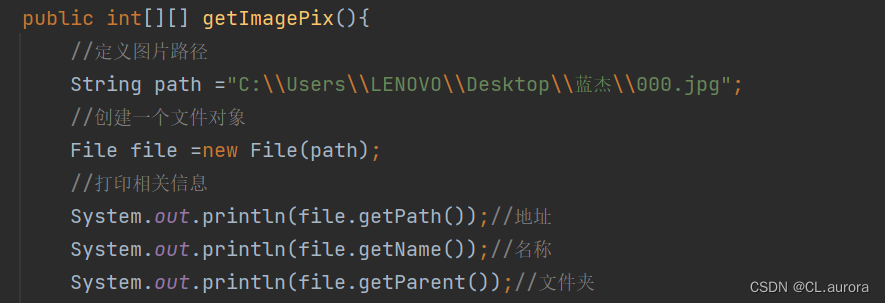
十四、开发工具集成
安装JDK后,可配置常用IDE:
1. IntelliJ IDEA
2. Eclipse
3. VS Code
确保IDE能正确识别JDK路径
十五、容器化部署考虑
对于现代开发环境,也可考虑:
1. 使用Docker官方Java镜像
2. 配置Kubernetes中的Java应用
3. 云平台上的Java运行时
通过以上详细步骤,您应该已经成功从Java官网下载并安装了最新JDK,并完成了基本的环境配置。接下来就可以开始您的Java开发之旅了。
版权声明
本文仅代表作者观点,不代表百度立场。
本文系作者授权百度百家发表,未经许可,不得转载。